blokkolja a webhelyeket a hálózati hozzáférésből a WiFi Router beállításaiban
tudom, hogy az okostelefon-függőség manapság elég probléma. Különösen egy olyan korszakban,amikor mindenki az intelligens eszközt tartja. Ezek a közösségi oldalak pedig tovább rontják az életünket. Észre sem vesszük, mennyi időt vesztegettünk el a hülye hírcsatornák görgetésével. Ezért nagyon fontos blokkolni azokat a webhelyeket, amelyek valóban hulladékok.
tegnap egy ideig gondolkodtam rajta, és végül arra a következtetésre jutottam, hogy letiltom ezeket a közösségi és csevegőalkalmazásokat a hálózaton keresztül. Különösen a Facebook, az Instagram, a WhatsApp és néhány hülye Indiai streaming oldal, mint a Zee5, a Voot stb. Elolvashatja, hogyan blokkolhatja a Tiktok-ot a WiFi útválasztón.
először arra gondoltam, hogy blokkolom őket a rendszer tűzfalán keresztül, ez azonban csak hálózati tűzfallal rendelkező gépeken fog működni. Tehát a következő elem volt WiFi Router. És ez az, ahol teljesen blokkolhatom a közösségi oldalakhoz való hozzáférést.
de van egy figyelmeztetés ebben a folyamatban. Csak akkor blokkolja a hozzáférést, ha csatlakozik a WiFi útválasztókhoz, de továbbra is hozzáfér, amikor a mobil adatokra vált. Nem mondanám, hogy ez egy figyelmeztetés, de valami, amit a hálózati rendszergazda nem tud ellenőrizni.
számos lehetőség van blokkolni bármely útválasztóban, azonban az, amelyik van, csak néhány lehetőséggel rendelkezik. Én személy szerint próbáltam két:
URL szűrő & IP alapú szűrő, és szerencsére az IP alapú szűrő működik, mint egy varázsa. De, nem hiszem, hogy sokáig fennmarad, mint a nagy játékosok, mint az FB, vagy mondjuk, hogy a Google ebben az ügyben dinamikus IP-konfigurációval rendelkezik.
beszéljünk mindkét módszerről, hogy kipróbálhassuk, melyik működik az Ön esetében —
URL vagy Kulcsszószűrő hálózati útválasztóhoz
nem ez az első alkalom, hogy megpróbáltam blokkolni valamit a hálózaton keresztül. A családom függ attól, hogy napi szappanos sorozatokat nézzen olyan streaming oldalakon, mint a Zee5, a Voot, a SonyLiv stb. Dühös voltam, és blokkoltam a hálózaton keresztül valahol egy évvel ezelőtt (talán 2017-ben). Abban az időben működött, és képes blokkolni ezeket a weboldalakat menet közben.
most az összes webhely a Biztonságos kapcsolat (https://) felé mozdult el, amely az URL vagy a Kulcsszószűrő használatával működhet.
egy alap routert használok – Beetel 777VR1, amelyet az INTERNETSZOLGÁLTATÓM (Airtel Broadband) ingyenesen biztosított az új kapcsolat regisztrálásakor. Kövesse az alábbi lépéseket az URL vagy Kulcsszószűrő konfigurálásához a WiFi útválasztón.
- nyissa meg az útválasztók bejelentkezési ablakát
- írja be a bejelentkezési adatokat
- keresse meg a tűzfal lapot
- válassza ki az URL-szűrőt opció
- a kulcsszó mezőbe írja be a kívánt webhely URL-jét, hogy blokkolja, mint “facebook.com”
- nyomja meg a “kulcsszó hozzáadása” parancsot és
- most hozzáférés facebook.com a böngészőkben, hogy ha működik
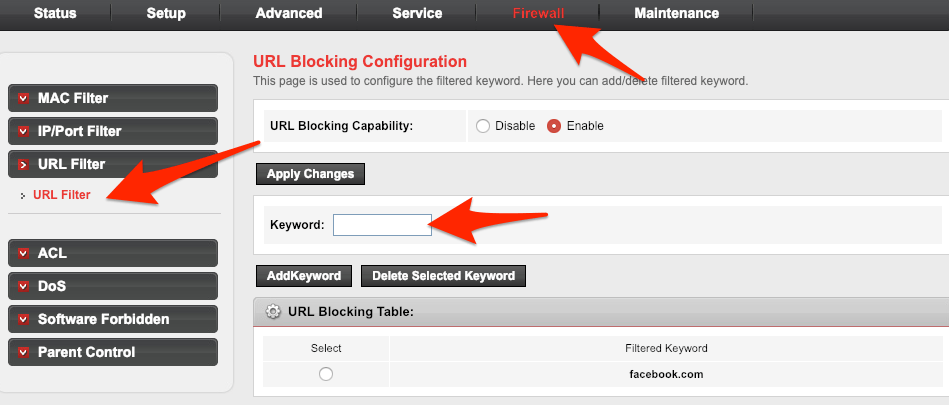
ha ez működik, akkor folyamatosan hozzá a másik honlapon, hogy meg kell blokkolni, és hagyja ki a következő módszer. De ha a blokkolás után is hozzáférhet a facebook-hoz, akkor a következő módszer mindenképpen segít!
IP vagy Portszűrő hálózati útválasztóhoz
sokat küzdöttem az URL-szűrővel, még a kulcsszavak és URL – ek más kombinációját is kipróbáltam-de alig működött az útválasztómban! Meg lehet próbálni, és ha ez működik, akkor nagyszerű.
több cikket, blogot olvastam, videókat néztem, végül megismertem a megoldást – blokkoltam a közösségi oldal IP-címét a tűzfal segítségével.
mielőtt egy IP-t blokkolnánk, először meg kell ismernünk a webhely IP-címét. Az IP keresése nagyon egyszerű a PING segítségével a Windows parancsban vagy a Mac OS terminálon.
webhelyek IP-címének keresése
a lépések szinte hasonlóak mind a Windows parancssor, mind a MacOS terminál esetében.
- nyissa meg a parancssort vagy a terminál a rendszer
- írja be a” ping ” és a honlap URL
- nyomd meg az enter és keresse meg az IP-címet a honlap
- jegyezze fel az IP-címet az összes honlap meg kell blokkolni
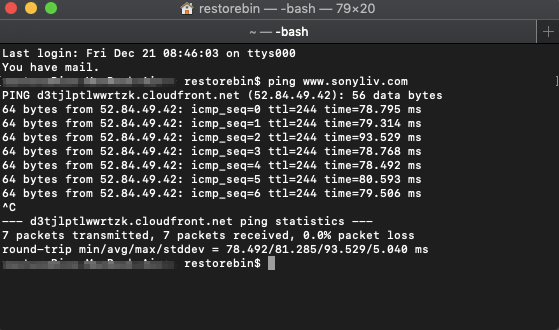
ezeket a címeket a következő részben fogjuk használni – IP/Port szűrő. Fontos, hogy a webhely megfelelő IP-címe legyen, különben az IP-szűrő konfigurációja nem fog működni.
IP-szűrő beállítása a WiFi hálózati útválasztóhoz
a szakasz elérésének lépései hasonlóak a tűzfal lap korábbi szakaszához.
- jelentkezzen be az útválasztóba hálózati rendszergazdaként és hozzáférési tűzfal fülön
- válassza ki az IP/Portszűrő részt
- mostantól láthatja a webhely IP-címének megadásához szükséges részt
- először válassza ki a választógombot a szabály művelet megtagadásához típus
- hagyja, hogy a forrás IP-cím mező üres maradjon
- írja be a kijelölt IP-t a dest IP-cím mezőbe
- nyomja meg a parancs gombot
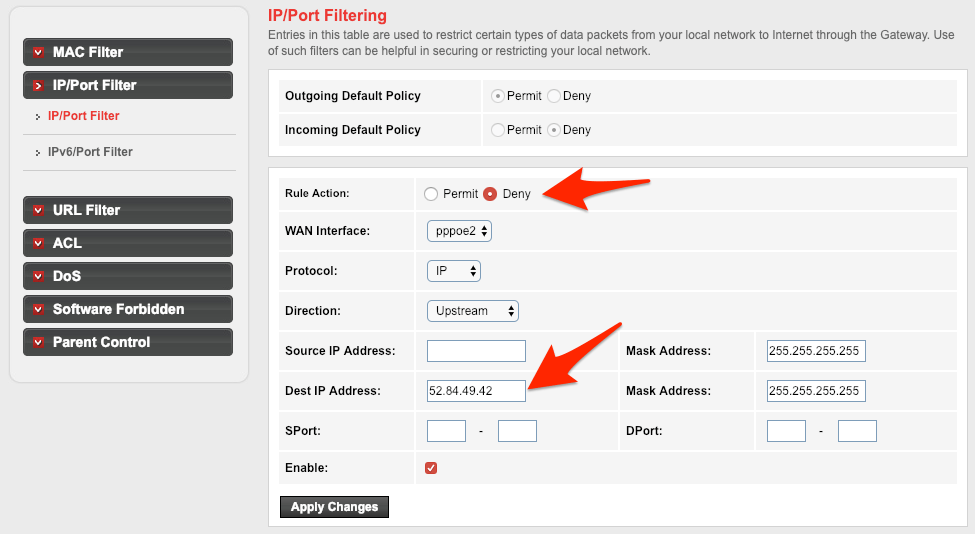
a blokkoláshoz minden IP-címet külön rekordként kell hozzáadnia. Az összes rekordot az útválasztó adatbázisában tárolja. Ha le kell tiltania a blokkolást vagy teljesen törölnie kell egy rekordot, akkor nyomja meg a parancs gombot a kívánt művelethez.
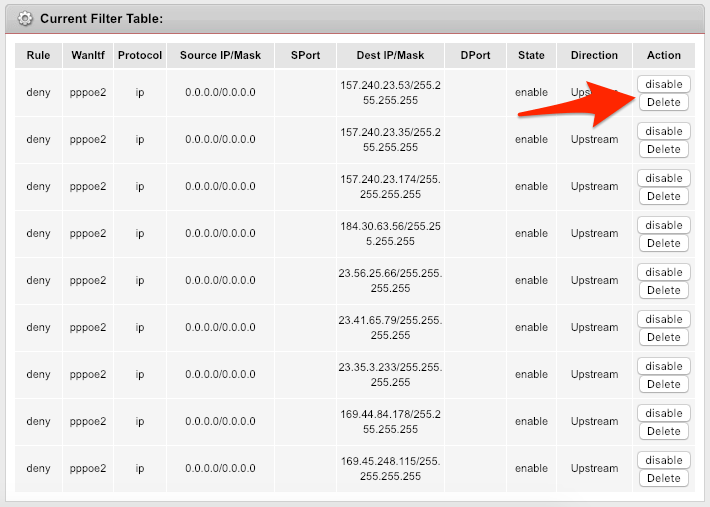
láthatja az összes IP-cím személyes blokkolási rekordját. Az alábbiakban egy gyors listát az IP-cím néhány híres szociális és csevegő oldalon, hogy akkor fontolja meg:
- Facebook-157.240.23.35
- Instagram – 157.240.23.174
- WhatsApp – 157.240.23.53
- Voot – 184.30.63.56
- Zee5-104.211.185.227
- SonyLiv– 52.84.49.42
ezek az IP-k dinamikus jellegűek, és időről időre változhatnak. Ezért mindig ellenőrizheti az új IP-ket a fenti módszerrel.
IP/Port alapú blokkolás hálózati videón
nézze meg az alábbi videó bemutatót a teljes lépésekről és folyamatokról, amelyek részletesen bemutatják, hogyan blokkolhat egy webhelyet vagy alkalmazást a hálózaton. A videóban a restoreBin-t céloldalként használtam a hálózati tűzfal blokkolására.
remélem tetszett a videó, kérjük, iratkozzon fel a csatornára további videókért.
következtetés:
remélem, hogy ezek az egyszerű trükkök segítenek a korlátozott közösségi weboldal egyszerű blokkolásában a WiFi router modemben. Van egy másik út is az OpenDNS használatával, amelyet elmagyaráztam a roblox játék blokkolására. Tudassa velünk, ha bármilyen más kérdése van, vagy nehezen tudja blokkolni a webhelyeket.